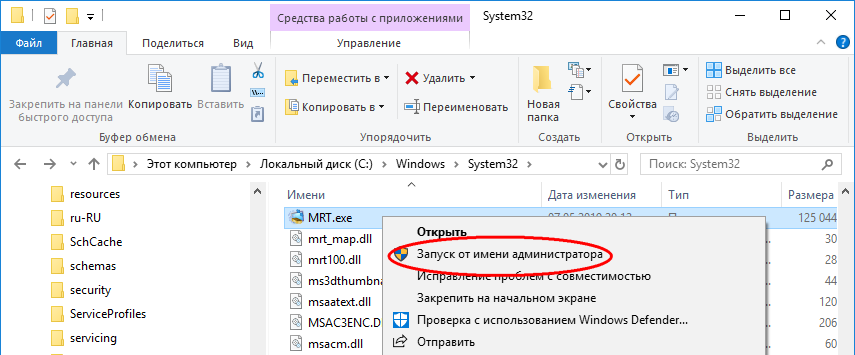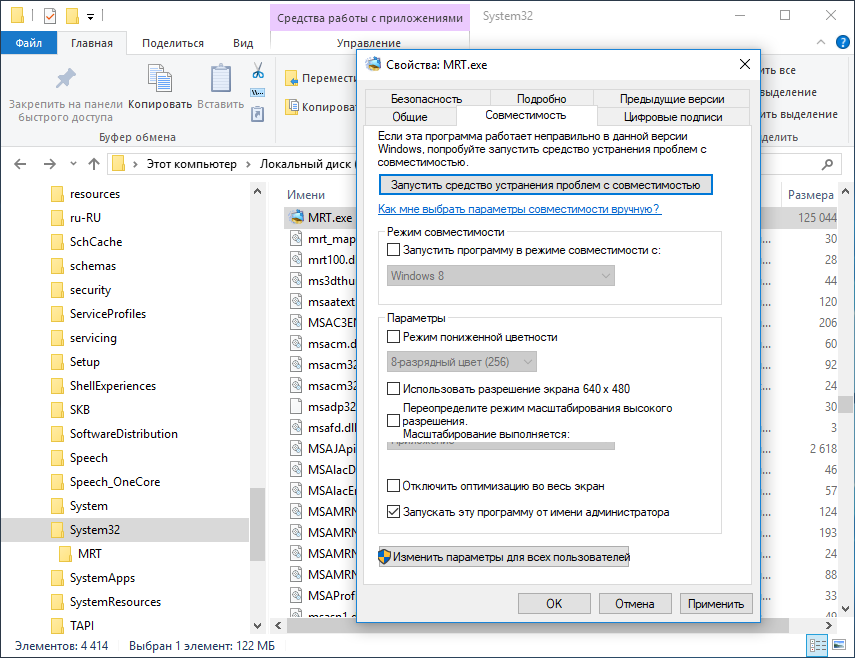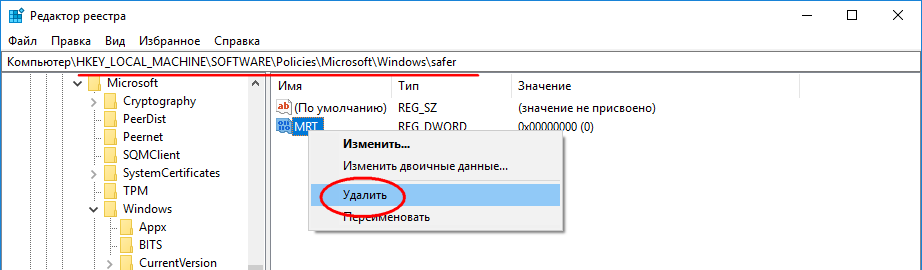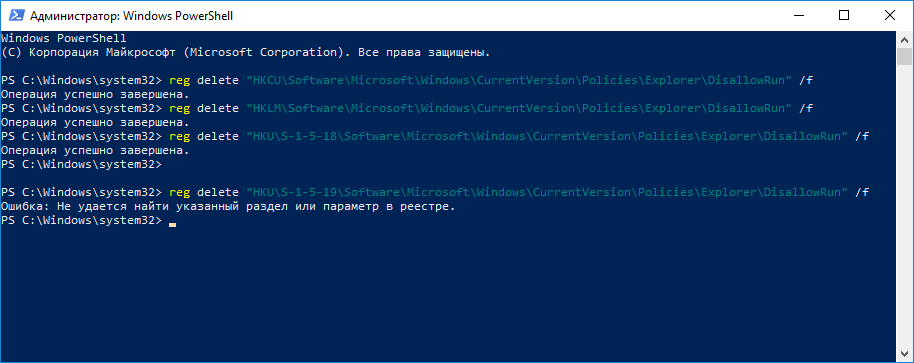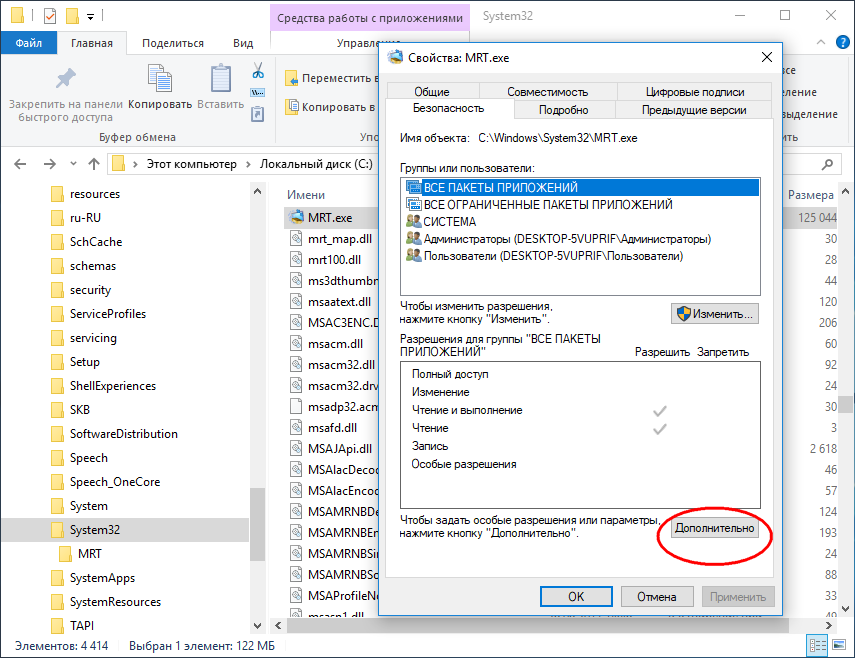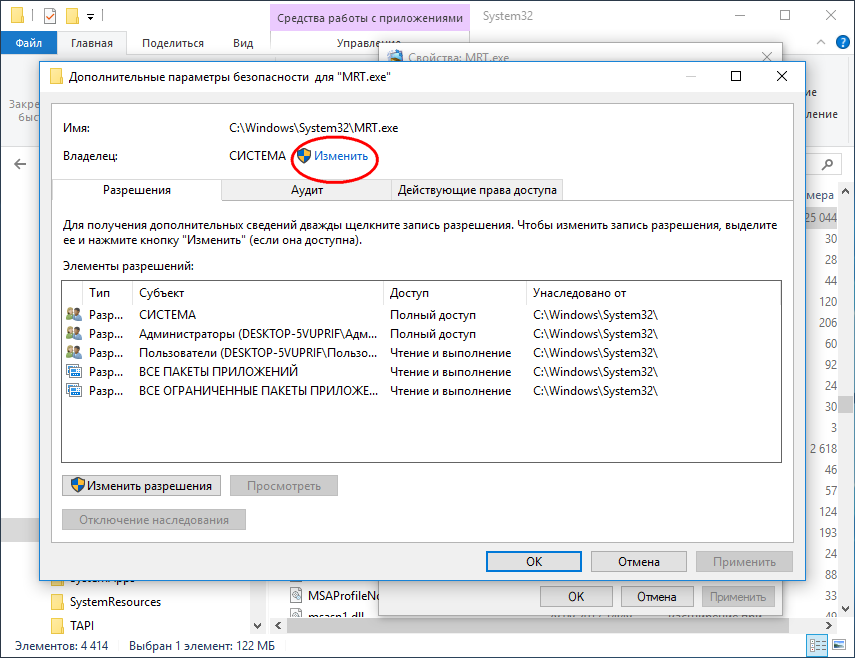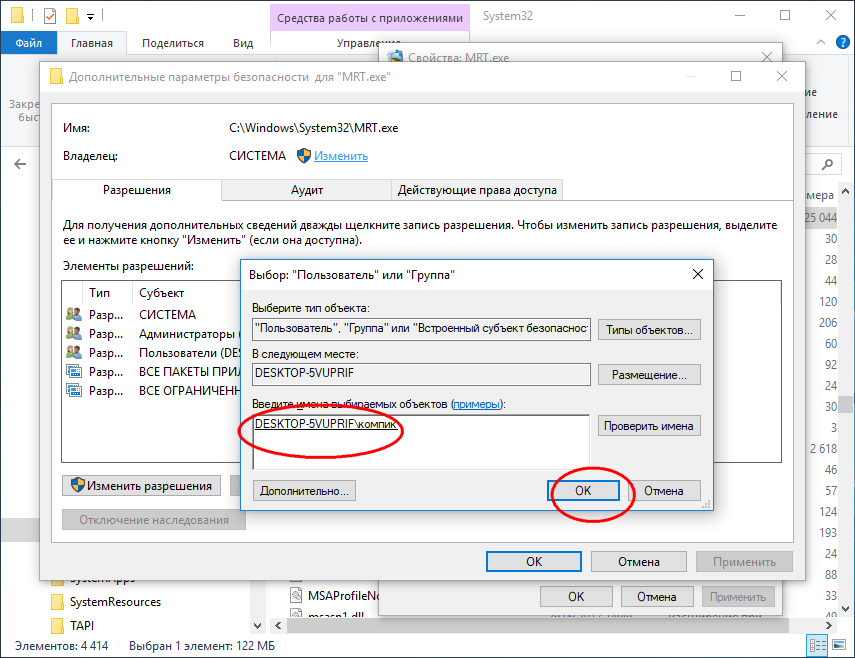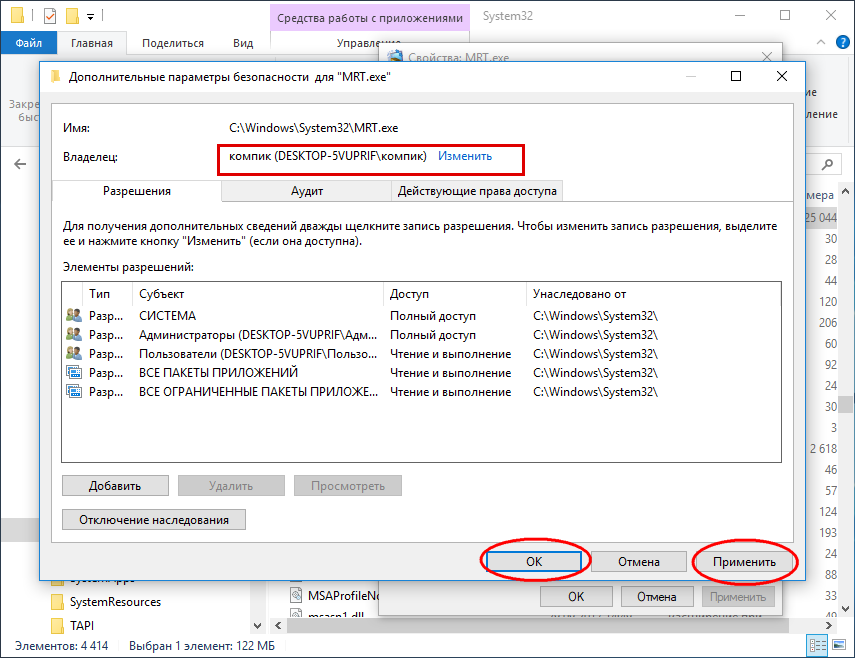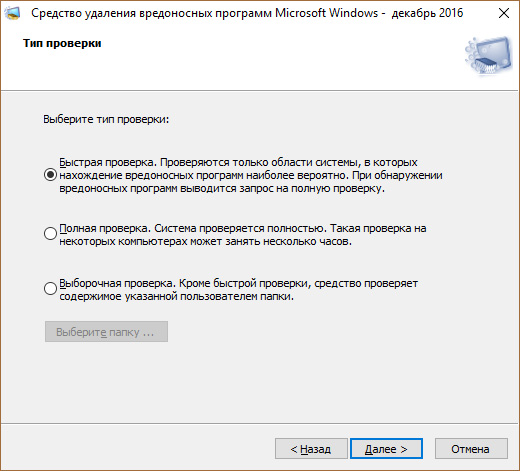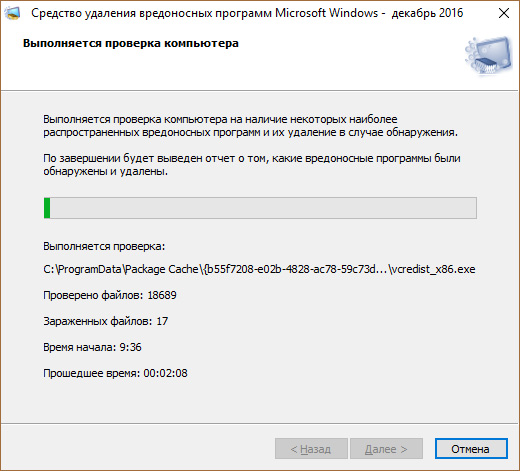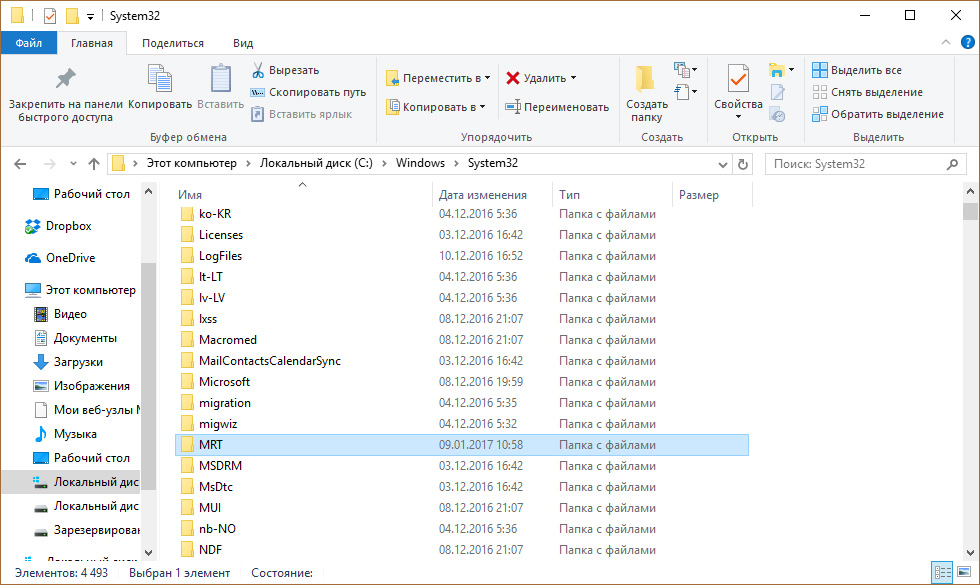- Как удалить MRT.exe?
- Особенности использования средства удаления вредоносных программ Windows (MRT.exe)
- Что делать, если встроенный сканер MRT блокируется системным администратором
- Запуск MRT с админскими правами
- Исключите MRT из списка приложений, запуск которых ограничен политиками безопасности
- Снимите прочие ограничения
- Замените владельца mrt.exe на администратора
- Что такое mrt.exe и для чего он нужен?
- О файле
- Как сканировать?
- Как отключить?
- mrt exe – что это такое, как отключить процесс и удалить вирус?
- Что за файл?
- Процедура проверки
- Как отключить mrt.exe?
Как удалить MRT.exe?
Что это такое? 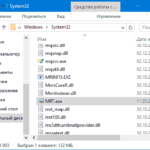
MRT . exe — это исполняемый файл в ОС Windows , запускается в результате работы ПО (средство удаления вредоносных программ) MS Windows Malicious Software Removal Tool . Может автоматически установиться при установке обновлении.
Но в большинстве случаев эта программа не является важным для Windows , так как заботы по безопасности в ОС Windows — это удел антивирусного ПО. (если антивирус конечно установлен на Ваш ПК. )
Программа MS Windows Malicious Software Removal Tool запускается автоматически при запуске ПК и не видно обычному пользователю, но процесс mrt . exe можно всегда обнаружить в запущенном состояний
при просмотре вкладки Процессы в Диспетчере Задач.
По статистике данный процесс использует (сжирает) большое количество ресурсов процессора, в результате чего компьютер сильно тормозит.
Иногда под этим файлом маскируются вирусы.
Решение:
1. Можно обновить программу. Обновление можно найти и скачать здесь
2. Если после установки обновлении проблема не решена, то велика вероятность что это замаскированный вирус и для его решения нужно его просто удалить.
Так как это не системный процесс Windows , то его можно легко удалить из ОС, не переживая за последствия. MRT. exe расположен в папке C:\ Windows \System32 .
Удаляем файл/папку и перезагружаем ПК.
После перезагрузки открываем Диспетчер Задач и убеждаемся в отсутствии данного процесса. Больше не загружаем его из центра обновлений, убрав галочку.
Особенности использования средства удаления вредоносных программ Windows (MRT.exe)
Если вы внимательно следите за обновлениями, которые ежемесячно устанавливаются на ваш компьютер через Windows Update, вы вероятно заметили критическое обновление KB890830 (Windows Malicious Software Removal Tool). Это обновление содержит последнюю версию бесплатного средства удаления вредоносных программ от Microsoft (MSRT). Windows Malicious Software Removal Tool это утилита для сканирования и лечения компьютера от вирусов, троянов и червей. MSRT выпускается для всех поддерживаемых версий Windows (в том числе для снятой с поддержки Windows 7).
Вы можете установить/обновить MSRT автоматически через Windows Update, или можете скачать и установить Windows Malicious Software Removal Tool (KB890830) вручную из каталога обновлений Microsoft (https://www.catalog.update.microsoft.com/Search.aspx?q=KB890830).
Чтобы запустить средство удаления вредоносных программ Windows, выполните команду:
Доступны 3 режима сканирования компьютера:
- Quick scan – быстрая проверки памяти и системных файлов, которые чаще всего бывают заражены. При обнаружении вируса или трояна, утилита предложит выполнить полное сканирование;
- Full scan – полное сканирование компьютера (может занять до нескольких часов, в зависимости от количества файлов на диске);
- Customized scan – в этом режиме можно указать конкретную папку, которую нужно просканировать.
Выберите нужный режим сканирования компьютера и дождитесь окончания проверки.
Если зараженные файлы не обнаружены, утилита выдаст сообщение “No malicious software was detected”. Если нажать на кнопку “View detailed results of the scan”, появится список вредоносных программ, сигнатуры которых искались и статус проверки для каждой из них.
- Обнаружено и было удалено по крайней мере одно заражение;
- Обнаружено заражение, но оно не было удалено. Этот результат отображается в том случае, если на компьютере обнаружены подозрительные файлы. Для удаления этих файлов следует использовать антивирус;
- Обнаружено и частично удалено заражение. Чтобы завершить удаление, следует использовать антивирус.
Утилита MSRT сохраняет подробный лог сканирования в файл %WinDir%\Debug\mrt.log .
Обратите внимание на последнюю строку лога (Heartbeat Report). Как вы видите, утилита Malicious Software Removal Tool отправляет некий отчет в Microsoft (MSFT говорит, что этот отчет анонимный). Вы можете отключить отправку отчетов о сканировании в Microsoft через реестр. Создайте в ветке реестра HKLM\SOFTWARE\Policies\Microsoft\MRT параметр тип REG_DWORD с именем DontReportInfectionInformation и значением 1.
reg add «HKLM\SOFTWARE\Policies\Microsoft\MRT» /v DontReportInfectionInformation /t REG_DWORD /d 1 /f
reg add «HKLM\SOFTWARE\Policies\Microsoft\MRT» /v DontOfferThroughWUAU /t REG_DWORD /d 1 /f
У утилиты MRT.exe есть несколько опций командной строки, которые можно использовать для сканирования компьютеров в корпоративной сети (с помощью SCCM, групповых политик или подобных средств).
- /Q – запуск в фоновом режиме (без графического интерфейса);
- /N – режим детектирования (выполняется только проверка, без удаления обнаруженных зловредов);
- /F – полная проверка компьютера;
- /F:Y – полная проверка и автоматическое удаление заражённых файлов.
Для автоматической проверки компьютера используется специальное задание MRT_HB в Task Scheduler (Task Scheduler Library -> Microsoft -> Windows -> RemovalTools).
Что делать, если встроенный сканер MRT блокируется системным администратором
Помимо встроенного Защитника, обеспечивающего защиту в режиме реального времени, операционная система Windows имеет встроенный сканер, который может использоваться для поиска и удаления вредоносного ПО на уже зараженном компьютере. Называется он Microsoft Removal Tool или сокращенно MRT. Запустить его можно из папки System32 либо командой mrt.exe из окошка «Выполнить», но вот что интересно.
При вызове этого приложения вы можете получить сообщение, что оно заблокировано системным администратором.
Выглядит это несколько странно, поскольку означает, что разработанный Microsoft инструмент не может нормально работать в родной для него среде. Что же мешает MRT запуститься? Причин тому может быть несколько. С большей долей вероятности вы получите это сообщение если:
• Работаете в гостевой учетной записи или учетной записи ребенка.
• Запускаете приложение без прав администратора.
• В политиках безопасности установлены ограничения на использование специального ПО.
• Запуску MRT препятствуют записи в системном реестре.
Запуск MRT с админскими правами
Самый простой способ заставить MRT работать это запустить его с правами администратора. Перейдите в расположение C:\Windows\System32 , найдите там файл mrt.exe , кликните по нему ПКМ и выберите в меню соответствующею опцию.
Еще вы можете сделать так, что утилита будет запускаться с админскими правами при обычном двойном клике по исполняемому файлу. Для этого в его свойствах переключитесь на вкладку «Совместимость» и установите галочку в пункте «Запускать эту программу от имени администратора».
Исключите MRT из списка приложений, запуск которых ограничен политиками безопасности
Исключить сканер из «серого» списка приложений можно с помощью встроенного редактора локальных групповых политик, но поскольку этот инструмент отсутствует в некоторых редакциях системы, мы предлагаем воспользоваться более универсальным способом — правкой реестра.
Откройте встроенный редактор Regedit одноименной командой и разверните ветку:
HKLM\SOFTWARE\Policies\Microsoft\Windows\Safer
Если в правой колонке у вас будет параметр с именем MRT или Malicious Removal Tool, удалите его.
Затем перейдите к ключу HKCU\SOFTWARE\Policies\Microsoft\Windows и удалите параметр, в имени которого будет MRT.
Внеся изменения, перезагрузите компьютер.
Снимите прочие ограничения
Если описанный в предыдущем абзаце способ не помог, переходим к более радикальным и эффективным мерам.
Запустите от имени администратора консоль и последовательно выполните команды, указанные в доступном по ссылке drive.google.com/open?id=1eyY2OyvhgBrQLfBmxB2Pg5cg_PNDSIce текстовом файле.
Это действие направлено на удаления из реестра ограничивающих запуск MRT записей. Если после выполнения любой из команд вы получите ошибку «не удается найти указанный раздел» , значит ключа не существует, а причина проблемы с запуском утилиты MRT в чём-то другом.
После удаления ключей перезагружаем компьютер.
Замените владельца mrt.exe на администратора
Наконец, вы можете получить полные права на исполняемый файл mrt.exe , став его владельцем.
Для этого в свойствах файла переключитесь на вкладку «Безопасность», нажмите «Дополнительно».
Кликните по ссылке «Изменить» напротив текущего имени владельца.
И укажите в поле выбора пользователя или группы имя своей учетной записи администратора.
Сохраните все настройки.
После этих манипуляций Microsoft Removal Tool должен запуститься без проблем.
Что такое mrt.exe и для чего он нужен?
Работая с операционной системой Windows, некоторые пользователи замечали некий процесс, который просит разрешение на действие после загрузки компьютера. Именуется этот процесс mrt.exe. Что это такое и для чего он нужен читайте в рамках данной статьи.
О файле
Mrt это аббревиатура от Microsoft Removal Tool. Mrt.exe является исполняемым файлом для Windows, одним из компонентов программного обеспечения Microsoft. Исполняемый файл отвечает за запуск средства удаления вредоносных программ Microsoft Windows. В свою очередь программа — это стандартный сканер, с выявлением угроз на уже зараженном компьютере под управлением Windows 10 Technical Preview. Сканер выявляет наиболее распространенные вирусы.
Как сканировать?
Запустите исполняемый файл Windows KB890830, который загрузили из официального сайта на свой ПК:
- Приложение представит на выбор три типа проверки.
- Запустите одну из проверок и дождитесь окончания.
- В случае заражения, приложение оповестит какой файл заражен и где он расположен.
Как отключить?
Если это подлинный сканер, отключить его процесс можно в Диспетчере задач. Компонент не является обязательным, поэтому он может вызывать проблемы. Компоненты программы находятся в папке MRT в директории C:\Windows\System32.
Полностью удалить программу с компьютера можно в «Программы и компоненты».
mrt exe – что это такое, как отключить процесс и удалить вирус?
Здравствуйте. Нередко пользователи ОС Виндовс замечают, что после запуска системы появляется уведомление с просьбой предоставить разрешение процессу mrt exe. Что это такое? Стоит ли соглашаться, какие последствия могут быть?
Что за файл?
Элемент mrt.exe относится к инфраструктуре Windows и отвечает за активацию утилиты Microsoft Removal Tool, удаляющей вредоносные скрипты. Проще говоря, мы имеем дело со встроенным антивирусным софтом, который нельзя назвать самым лучшим. Но большинство известных угроз он все же способен обнаружить и устранить.
Процедура проверки
- Чтобы начать сканирование, сначала необходимо с ресурса Майкрософт скачать файл KB890830 по этой ссылке . На сайте можно предварительно выбрать соответствующую версию ОС, затем нажать на кнопку скачивания:
- Запускаем загруженный дистрибутив и видим окно с вариантами сканирования. Не буду останавливаться на детальном описании, поскольку возле каждого пункта есть пояснения:
- Выбираете подходящий Вам метод и дожидаетесь окончания процесса. Его продолжительность напрямую зависит от типа проверки, объема жесткого диска. В окне можно следить за прогрессом, количеством обнаруженных угроз:
Как отключить mrt.exe?
В большинстве случаев, процесс не создает повышенной нагрузки на ресурсы Windows 10. За его активностью можно наблюдать посредством диспетчера задач. Если же заметили, что файл нагружает ЦПУ или оперативную память, то стоит удостовериться, что Вы не имеете дела с замаскированным вирусом. Делается это просто: в диспетчере задач кликаете правой кнопкой мышки по нужному элементу и выбираете пункт – «Открыть расположение файла»:
Появиться окно «Проводника», указывающее на путь:
Если открывается другой путь (не внутри системных папок), то нужно начинать борьбу с вирусом, который лишь маскируется под стандартный процесс mrt exe.
Рекомендую незамедлительно запустить сканирование утилитой DrWeb CureIt. А когда опасность будет устранена, то обязательно установите полноценный защитный софт. Подобрать хорошее решение можно из этого перечня.
Также, попытайтесь вспомнить, когда именно начались проблемы с повышенной нагрузкой. Затем откройте список установленного программного обеспечения:
- Для Windows 7 – «Программы и компоненты» через панель управления:
- Для Виндовс 10 – «Приложения и возможности» через главное контекстное меню, вызываемое комбинацией клавиш Win + X :
Найдите подозрительный софт, который был установлен в это время и удалите его. Для закрепления эффекта можно еще и реестр почистить оптимизатором CCleaner (ссылка на скачивание и видео инструкция – по ссылке).
Теперь, когда Вы в курсе, mrt exe что это за процесс, для чего нужен, и как бороться с замаскированными под него вирусами, будете вооружены на случай реальной угрозы безопасности Вашего ПК.